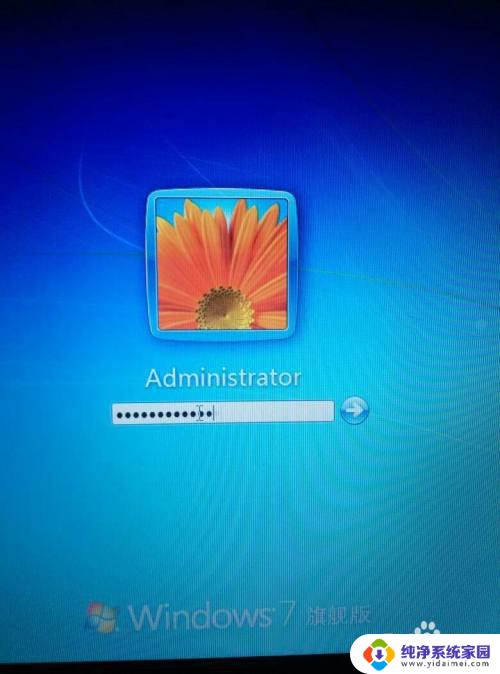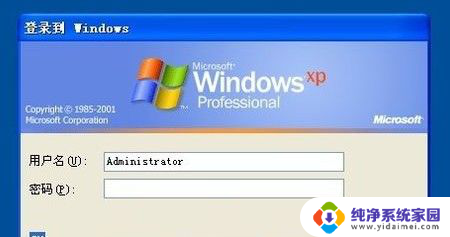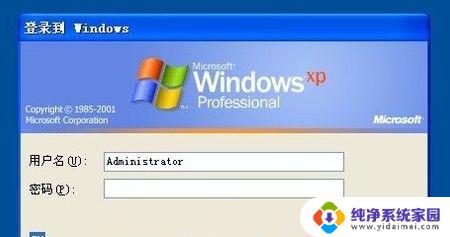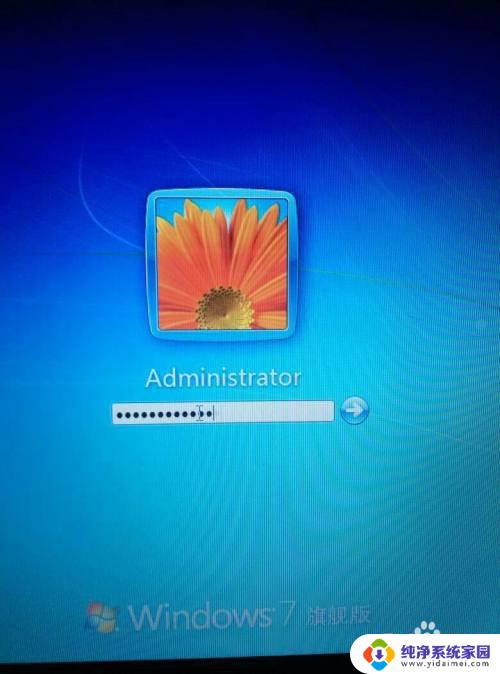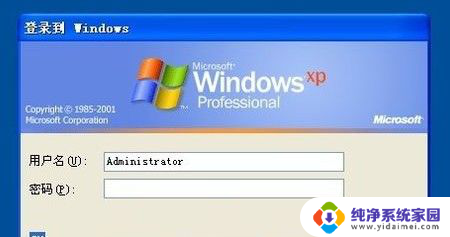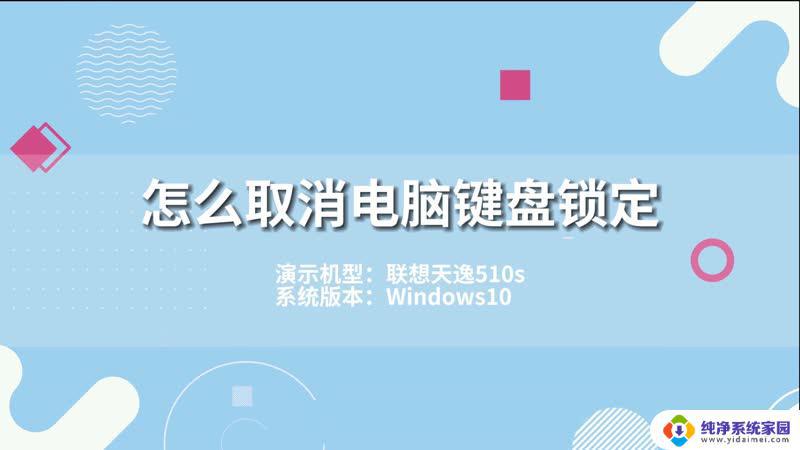电脑密码锁定了怎么解锁 怎样解锁被锁定的电脑
更新时间:2024-05-04 10:37:17作者:jiang
当我们在使用电脑的时候,有时候不小心输错密码多次,就会导致电脑被锁定,这时候我们就需要想办法解锁电脑,以便继续使用。解锁被锁定的电脑有许多方法,可以通过输入正确的密码、使用密码重置工具或者联系电脑管理员进行解锁操作。在日常使用中我们需要注意密码的输入次数,避免频繁输错密码导致电脑被锁定的情况发生。
具体步骤:
1.重启系统,当系统弹出登录界面。并让你输入密码的时候,按下“Ctrl+Alt+Delete”热启动组合键,连续两次,弹出要求输入用户名和密码的对话框,然后在用户名文本框中输入Administrator,然后按回车键。
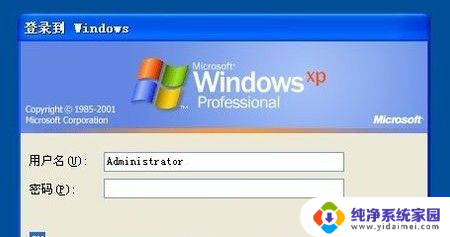
2.进入Administrator管理员用户后,开始菜单中打开“控制面板”中的“用户帐户”窗口。选中并打开你要修改的用户,进入后,会有“修改密码”和“删除密码”的选项,点击,即可删除或修改密码。
3.再次登录时,系统自动回进入系统管理员用户。按下“Ctrl+Alt+Delete”切换用户即可登录之前用户。
以上是关于如何解锁计算机密码锁的全部内容,如果遇到相同情况的用户,可以按照以上方法解决。